Làm việc với nơi chứa ghi chú
Nơi chứa ghi chú là các hộp liên kết linh hoạt có chứa các ghi chú mà bạn nhập hoặc dán trên một trang. Nơi chứa ghi chú xuất hiện trên một trang bất cứ khi nào bạn di chuyển con trỏ qua chúng hoặc khi bạn bấm vào một trang và bắt đầu nhập.
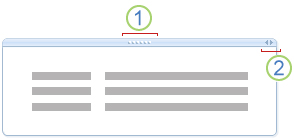
1. Núm điều khiển di chuyển
2. Núm điều khiển đổi cỡ
Nơi chứa ghi chú có thể chứa văn bản, ảnh, clip âm thanh và video, chữ viết tay và hình cắt từ màn hình. Bạn có thể thay đổi kích cỡ và kích thước của chúng, di chuyển chúng trên một trang và phối nội dung của chúng.
Bạn muốn làm gì?
Hiển thị hoặc ẩn nơi chứa ghi chú
Theo mặc định, nơi chứa ghi chú xuất hiện trên một trang bất cứ khi nào bạn di chuyển con trỏ qua chúng hoặc khi bạn chọn chúng. Bạn có thể bật hoặc tắt tùy chọn này.
-
Chọn Tệp > Tùy chọn.
-
Trong danh sách Thể loại , bên dưới Hiển thị, hãy thực hiện một trong các thao tác sau:
-
Để bật nơi chứa ghi chú, hãy chọn hộp kiểm Hiển thị nơi chứa ghi chú trên trang.
-
Để tắt nơi chứa ghi chú, hãy bỏ chọn hộp kiểm Hiển thị nơi chứa ghi chú trên trang.
-
Lưu ý: Việc tắt nơi chứa ghi chú sẽ chỉ ảnh hưởng đến việc hiển thị viền và menu ngữ cảnh của ghi chú. Nó không ẩn nội dung của các bộ chứa. Bất kể thiết đặt đang bật hay tắt, ghi chú được lưu trữ trong nơi chứa ghi chú hiện có trên một trang vẫn hiển thị.
Di chuyển nơi chứa ghi chú
Bạn có thể sắp xếp lại nơi chứa ghi chú trên trang hiện tại hoặc dán chúng vào các trang khác nhau, để giúp sắp xếp các ghi chú của bạn.
Kéo nơi chứa ghi chú đến một vị trí khác trên cùng một trang
-
Di chuyển con trỏ trên một đoạn văn bản trong nơi chứa ghi chú mà bạn muốn di chuyển.
-
Bấm vào núm điều khiển di chuyển của nơi chứa ghi chú, rồi kéo nó đến vị trí mới.
Di chuyển nơi chứa ghi chú sang trang khác
-
Để sao chép hoặc cắt nơi chứa ghi chú trên trang hiện tại, nhấn CTRL+C hoặc CTRL+X, rồi dán vào trang bạn muốn, nhấn CTRL+V.
Đổi kích cỡ nơi chứa ghi chú
Nơi chứa ghi chú sẽ tự động thay đổi kích cỡ khi bạn thêm vào ghi chú. Ví dụ: bạn có thể đổi kích cỡ của nơi chứa ghi chú theo cách thủ công, ví dụ: sau khi bạn thay đổi cỡ phông của văn bản trong nơi chứa ghi chú từ lớn thành nhỏ.
-
Di chuyển con trỏ trên một đoạn văn bản trong nơi chứa ghi chú mà bạn muốn đổi kích cỡ.
-
Bấm vào núm điều khiển đổi cỡ ở phía trên bên phải của nơi chứa ghi chú, gần núm điều khiển di chuyển, rồi di chuyển con trỏ sang trái hoặc phải để điều chỉnh kích cỡ của nơi chứa ghi chú.
Phối nội dung của nơi chứa ghi chú
Bạn có thể kết hợp nội dung của nhiều nơi chứa ghi chú thành một.
-
Di chuyển con trỏ trên một đoạn văn bản trong nơi chứa ghi chú mà bạn muốn phối với một đoạn văn bản khác.
-
Giữ SHIFT.
-
Bấm vào núm điều khiển di chuyển của nơi chứa ghi chú đầu tiên, rồi kéo nó qua bất kỳ nơi chứa ghi chú nào khác trên cùng một trang.
-
Khi nội dung của các nơi chứa ghi chú được phối, phát hành phím SHIFT.
Mẹo: Nếu bạn không thích cách phối hai nơi chứa ghi chú, hãy nhấn CTRL+Z để hoàn tác phối, rồi thử lại.










